我们在处理单个excel表格的时候,可以轻松的添加新工作表。但是如果有大量的文档,都需要同时添加新工作表时,这个工作量就十分的庞大。比如我们要在1000份excel工作表的最前面插入相同的工作表封面,你有什么好办法可以快速进行处理吗?今天给大家介绍一个批量给大量的excel文件插入相同工作表的方法,可以在指定的位置批量插入相同的表格,一起来看看吧。
当我们在处理excel文件时,经常会需要给excel添加模板示例表、临时测试表等,这样就可能需要在多个表格插入同样的内容,比如说在多个excel表格中都统一插上模板示例表。那该如何快速的批量插入工作表呢?今天给大家分享一个快速处理的办法,操作简单,办公小白也能轻松搞定。
操作步骤
1、打开「鹰迅批量处理工具箱」,左侧选择「Excel工具」,右侧在工作表处理分类中选择「在 Excel 的指定位置插入 Sheet」的功能。

2、选择多个需要插入工作表的 Excel 文档。

3、设置插入的规则。
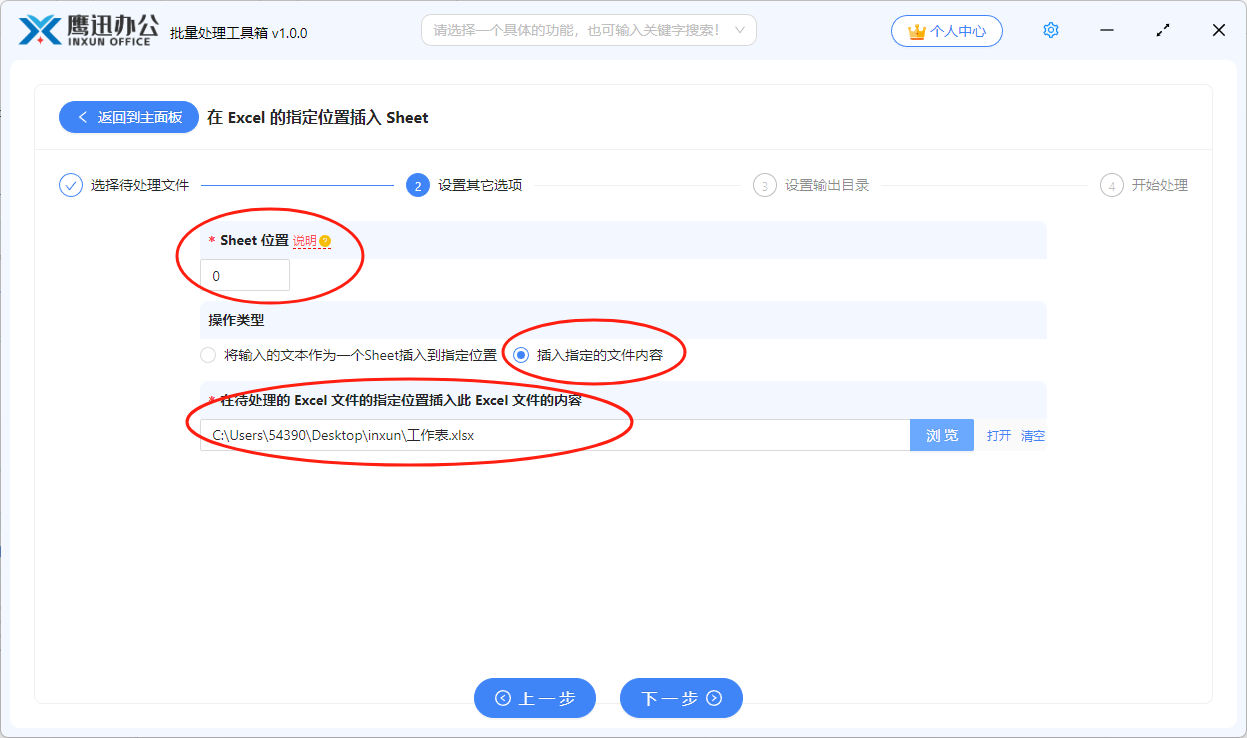
这里我们可以点击界面的【说明】按钮查看指定位置的详细说明。例如上面输入框中输入0,则代表在最开始的位置插入指定的工作表,输入-1就代表在最后的位置插入指定工作表。
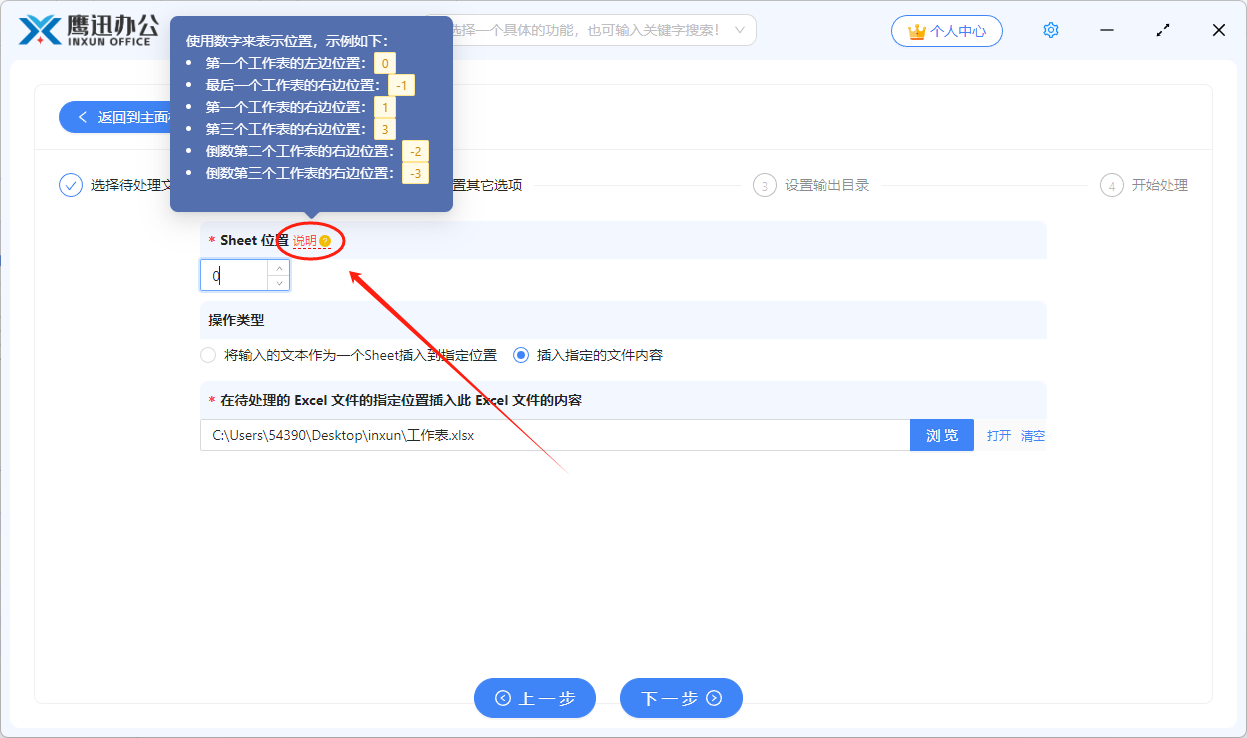
在这个页面,我们可以将指定文本内容插入到指定位置,也可以将某个 Excel 文档的内容插入到指定位置。
4、选择处理后的文件保存目录。
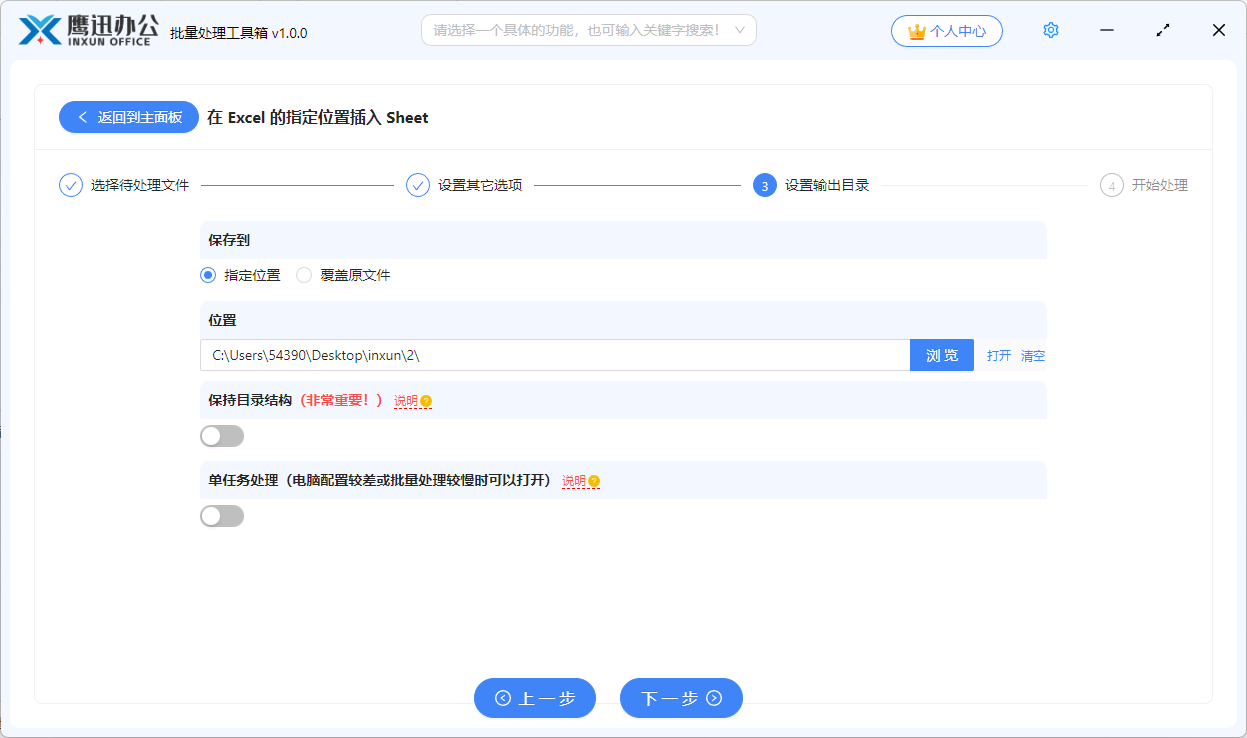
5、处理完成。
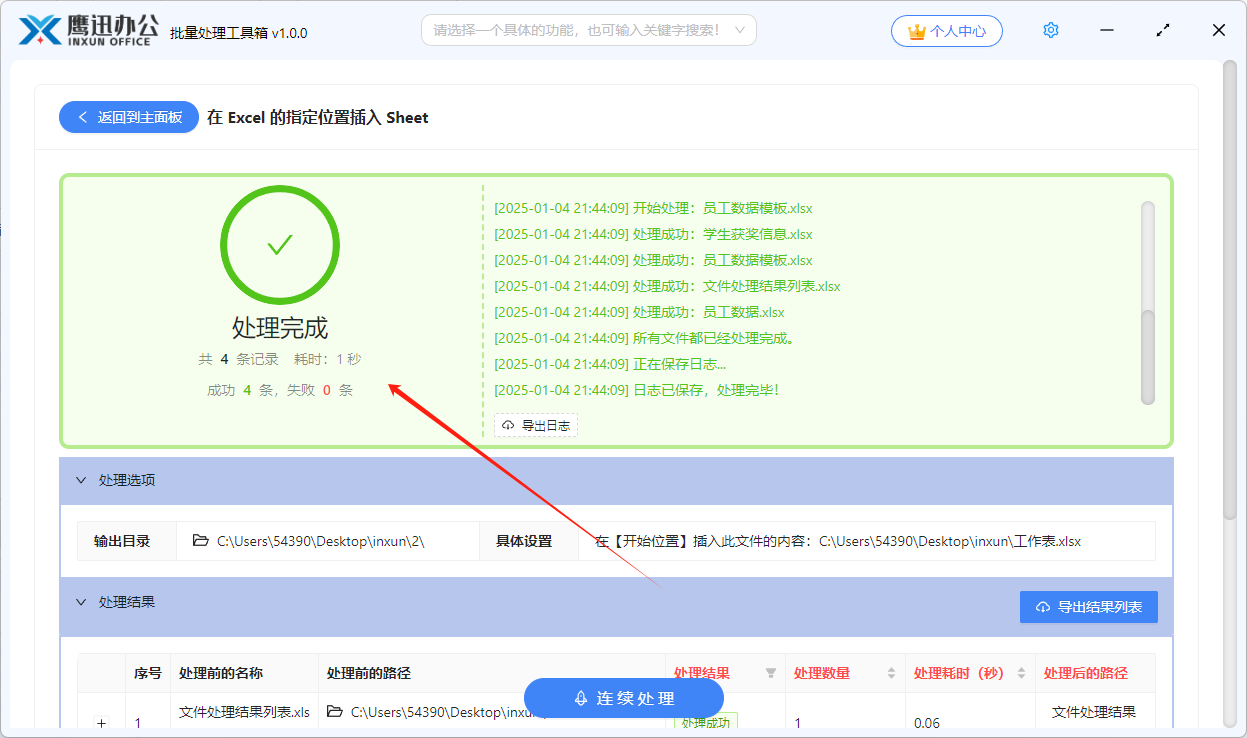
短短几秒钟我们就将多个excel插入了新的工作sheet。通过这个方法,我们可以给多个excel表格添加封面或者添加尾页,也可以在指定的位置插入新的内容或者工作表。通过这款批量处理工具,可以大大节省我们的工作时间,提升我们的工作效率。我们在处理excel表格的时候,经常会遇到各种各样批量处理的需求,这款批量处理工具箱包含word,PDF,PPT,excel、 txt、图片等各种批量处理功能,基本上可以解决我们日常的文档批量处理需求,如果你也经常需要处理这些文档的话,不妨去试试这款工具吧。
